Intel Thunderbolt Dock -ohjelmisto ei toimi Windows 11/10:ssä
Tämän päivän viestissä tutkimme, miksi Intel Thunderbolt Dock -ohjelmiston kautta yhdistetyt laitteet lakkaavat toimimasta sen jälkeen, kun Windows 11/10 -tietokone palaa S5-virtatilasta(S5 power state) . Intelin(Intel) kehittämä Thunderbolt tarjoaa suuren kaistanleveyden tiedonsiirron laitteiden välillä, ja käytettävissä on maksimisiirtonopeus 40 Gbps (tai 5 Gt/s).
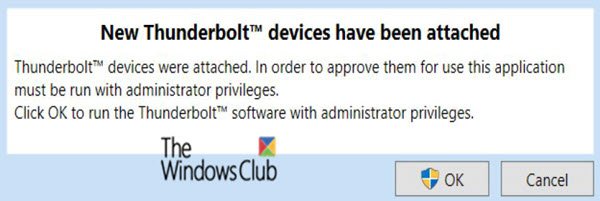
Sinun pitäisi tietää, että USB-C ja Thunderbolt käyttävät molemmat samaa käännettävää porttia. Vaikka USB-C- portti ja Thunderbolt - portti näyttävät samalta, Thunderboltissa(Thunderbolt) on joitain ylimääräisiä laitteita verrattuna laajemmin hyväksyttyyn USB-C:hen(USB-C) .
On myös tärkeää tietää, että USB-C-lisävarusteet ja -kaapelit toimivat Thunderbolt - portin kanssa. Kaikki Thunderbolt -portit ovat myös USB-C-portteja. Kaikki USB-C-portit eivät kuitenkaan ole myös Thunderbolt - portteja.
S5-tilassa eli shutdown-tilassa koneella ei ole muistitilaa eikä se suorita laskennallisia tehtäviä.
Ainoa ero järjestelmän virtatilojen S4 ja S5 välillä on, että tietokone voi käynnistyä uudelleen horrostilatiedostosta tilassa S4, kun taas uudelleenkäynnistys tilasta S5 vaatii järjestelmän uudelleenkäynnistyksen.
Tilalla S5 on seuraavat ominaisuudet:
- Virrankulutus: (Power consumption: )Pois päältä(Off) , lukuun ottamatta virtaa laitteille, kuten virtapainike.
- Ohjelmiston jatkaminen:(Software resumption: ) Käynnistys vaaditaan heräämisen yhteydessä.
- Laitteistoviive:(Hardware latency: ) Pitkä ja määrittelemätön. Vain fyysinen vuorovaikutus, kuten käyttäjä painaa ON-kytkintä, palauttaa järjestelmän toimintatilaan. BIOS voi myös herätä jatkamisajastimesta, jos järjestelmä on määritetty näin .
- Järjestelmän laitteistokonteksti:(System hardware context: ) Ei säilytetty.
Thunderbolt -ohjelmisto ei toimi Windows 11/10
Thunderbolt Dockiin(Thunderbolt Dock) on liitetty useita laitteita, kuten näppäimistö, hiiri ja USB - salausavain. Jos olet ottanut nopean käynnistyksen(Fast Startup) käyttöön Windows -tietokoneessa ja toimi seuraavasti:
- Yhdistät Thunderbolt Dockin(Thunderbolt Dock) toistuvasti tietokoneeseen. Thunderbolt Dockissa(Thunderbolt Dock) olevat laitteet on lueteltu.
- Painat virtapainiketta asettaaksesi järjestelmän Soft Off (S5) -virtatilaan. A
- Kun näyttö sammuu, poistat Thunderbolt Dockin(Thunderbolt Dock) ja odotat S5-prosessin päättymistä ja kytket Thunderbolt Dockin(Thunderbolt Dock)
- Odotat viisi sekuntia, jotta Thunderbolt Dock siirtyy käyttämättömäksi.
- Sitten käynnistät tietokoneen ja tarkistat, toimivatko hiiri, näppäimistö ja USB - avain.
Tässä skenaariossa kaikkien Thunderbolt Dockiin(Thunderbolt Dock) liitettyjen laitteiden vikaprosentti on viisi prosenttia . Tässä tilanteessa laitteet lakkaavat toimimasta, vaikka ne olisi listattu Laitehallinnassa(Device Manager) .
Kun vika ilmenee, laitteiden toimivuutta ei voida palauttaa kiinnittämällä Thunderbolt Dock uudelleen .
Tämän ongelman ratkaisemiseksi Microsoft suosittelee, että käynnistät Windows - tietokoneen uudelleen.
That’s it!
Related posts
Etämenettelykutsu epäonnistui -virhe käytettäessä DISM:ää Windows 11/10:ssä
Taustalla oleva älykäs siirtopalvelu ei toimi Windows 11/10:ssä
Korjaa laitteen salaus on väliaikaisesti keskeytetty virhe Windows 11/10:ssä
Small Memory Dump (dmp) -tiedostojen avaaminen ja lukeminen Windows 11/10:ssä
Windows Security sanoo, että Windows 11/10:ssä ei ole suojauksen tarjoajia
Tunnistamattoman verkon korjaaminen Windows 11/10:ssä
Microsoft Office Click-To-Run Korkea suorittimen käyttö Windows 11/10:ssä
Media Transfer Protocol (MTP) ei toimi Windows 11/10:ssä
Rakenna Tokens.dat- tai aktivointitunnukset-tiedosto uudelleen Windows 11/10:ssä
Puheluja ei voi vastaanottaa tai soittaa Puhelin-sovelluksella Windows 11/10:ssä
Puuttuva käyttöjärjestelmä ei löydy -virhe Windows 11/10:ssä
File Explorer ei avaudu Windows 11/10:ssä
LogonUI.exe Sovellusvirhe käynnistettäessä Windows 11/10:ssä
HDMI-äänilaite ei näy Windows 11/10:ssä
Windows Storen sovellusten vianmääritys Windows 11/10:lle
Suojaus yhdellä silmäyksellä -sivu Windowsissa Tietoturva on tyhjä Windows 11/10:ssä
Kuvakaappaukset eivät tallennu Kuvat-kansioon Windows 11/10:ssä
Työpöydän sijainti ei ole käytettävissä tai käytettävissä Windows 11/10:ssä
Organisaatiosi on poistanut automaattiset päivitykset käytöstä Windows 11/10:ssä
Puuttuvien DLL-tiedostojen virheiden korjaaminen Windows 11/10 -tietokoneessa
